試用期間(ライセンス期間)を過ぎると、起動画面の残日数がマイナスの赤字で表示され、下図のウインドウが開きます。ご購入手続きに期限はありません。
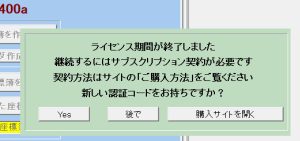
[Yes]:認証手続きに進みます 認証コードを取得済みの時・このページの下部に解説があります
[後で]:ウインドウを閉じます(GioLine proは使えません)
[購入サイトを開く]:委託販売先の専用サイトが開きます(下図)
専用サイトを開く前に、このページの説明を最後までお読みください
誤入力はトラブルの原因になります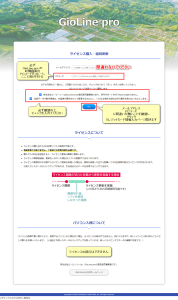
メールアドレス:半角で入力 誤入力されると認証コードを送信できません
PCコード:必ずコピー&ペーストで入力してください。手入力厳禁
間違ったPCコードを入力されると、認証ができず、お支払が無駄になります
PCコードの取得に解説があります 必ずご一読ください
クレジットカード情報入力のページが開きます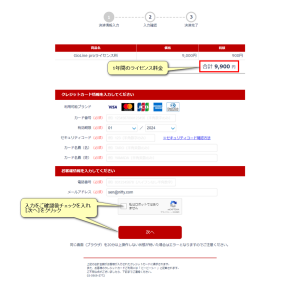
クレジットカード情報等の最終確認ページが開きます
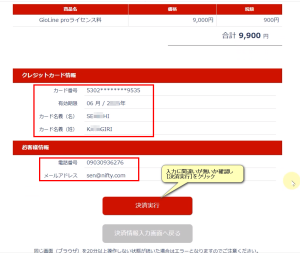
手続き終了画面が表示されす
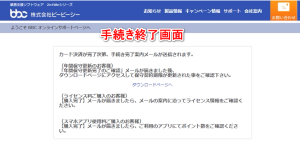
カード決済が完了すると、数分で販売委託先から認証コード等が記されたメールが届きます
![]()
メール本文の一部(請求書・領収書はメールに添付されています)

認証手続き
認証手続きは、申し込まれた年末まで実行してください。年を越えると認証コードが無効になります
GioLine pro を[管理者として実行]し、起動画面で認証処理を行います
お申し込み時と同じインターネット接続(有線 or Wifi)にしてください
認証コードは申込から数分で届くので、GioLine proの起動画面を開いたままにしておくと安心です 
認証完了画面 [OK]で終了
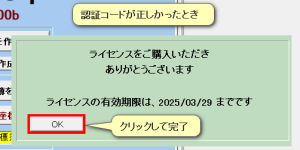
以後、365日間お使いいいただけますが、PCを初期化したときは再認証が必要になります
購入年に初期化:メールでお知らせした認証コードで継続利用できます
購入の翌年に初期化:年が変わると認証コードが変わるので認証できません
認証データの保存と復元でUSBメモリーへの認証データの保存をお勧めします
ご注意
誤ったPCコードで申し込まれると認証ができません
いかなる理由でも、認証コードの再発行・返金はいたしません